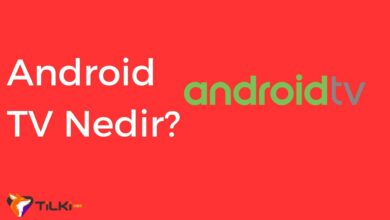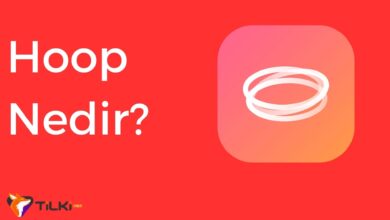Spotify’da Birinin Çalma Listesini Dinleyince Bildirim Gider mi?

Spotify birinin çalma listesini dinleme kullanıcıların sık şekilde yaptıkları etkileşimlerden biridir. Kullanıcılar, kişisel olarak oluşturdukları hesapları sayesinde uygulamada özgürce müzik ve podcast dinleyebilir. Müzik keyfini sınırsız şekilde deneyimleme fırsatı sunan uygulama, dünya genelinde geniş bir kullanıcı kitlesine sahiptir. Farklı bir kullanıcının çalma listesi dinlendiği zaman bildirim gidip gitmediği kullanıcılar tarafından merak edilir.
Spotify Bildirim Ayarları
Spotify kullanıcıları hesaplarını oluşturduktan sonra çeşitli bildirim ayarlarında düzenlemeler yapabilir. Kullanıcıların değişikliği yapabildiği bildirim ayarları şunlardır;
- Müzik ve Sanatçı Önerileri.
- Podcast ve Program Önerileri.
- Sesli Kitaplar.
- Yüz Yüze Konserler ve Etkinlikler.
- Canlı Yayınlar ve Sanal Etkinlikler.
- Spotify Özellikleri ve İpuçları.
- Spotify Teklifleri ve Paketleri.
- Sana Özel Spotify Deneyimleri.
- Haberler ve Kültürel Anlar.
- Sanatçı ve İçerik Sahibi Resmi Ürünleri.
- Anketler.
- Yeni Bölüm Bildirimleri.
Spotify bildirim ayarlarını değiştirmek ve güncellemek için izlenmesi gereken adımlar;
- Spotify uygulaması açılır,
- Ana sayfanın sağ üstünde bulunan Ayarlar sembolüne tıklanır,
- Bildirimler seçeneği seçilir,
- Açılan menü üzerinden değişiklik yapılmak istenen bildirim seçilir.
Kullanıcılar, ayarlar üzerinden eriştikleri menü sayesinde her bildirimi ayrı şekilde ayarlayabilir. Bildirim seçenekleri; e-posta ve anlık bildirim şeklindedir. Devre dışı bırakılabilir ya da aktif hale getirebilir. Spotify bildirim kişisel olarak uygulama içinden özelleştirilebilir.
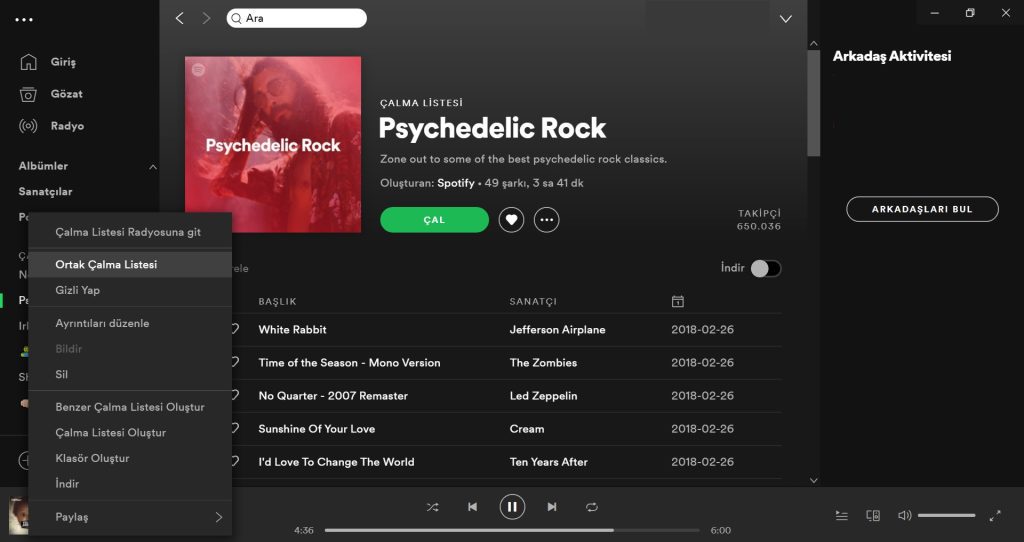
Spotify Çalma Listesi Nasıl Oluşturulur?
Sportify uygulamasının kullanıcılara sunduğu en iyi özelliklerden biri çalma listesi oluşturmadır. Uygulama tarafından hazırlanan ve sürekli olarak güncellenene çalma listeleri bulunsa da kullanıcılar kişisel listelerini oluşturabilir. En sevdiğiniz sanatçıların albümlerinden ve parçalarından oluşan kişisel bir çalma listesi uygulamanın daha cazip hale gelmesini sağlar. Cep telefonu üzerinden çalma listesi oluşturma için izlenecek adımlar şu şekildedir;
- Spotify uygulaması açılır,
- Kitaplığın seçeneğine tıklanır,
- En üst kısımda yer alan artı işaretine tıklanır,
- Çalma listesi seçeneği seçilir,
- Çalma listesine yeni bir ad verilir,
- Oluştur seçeneğine tıklanır.
Kullanıcılar oluşturdukları çalma listelerine istedikleri parça ve albümleri ekleyebilir. Çalma listesine şarkı ekleme için yapılacaklar;
- Eklenmek istenen şarkının yanında bulunan üç nokta sembolüne tıklanır,
- Çalma Listesine Ekle seçilir,
- Ekleme yapılmak istenilen liste seçilir.
Spotify Çalma Listesi Nasıl Düzenlenir?
Spotify çalma listeleri oluşturulduktan sonra tekrar düzenlenebilir. Kullanıcılar istedikleri zaman çalma listelerini uygulama üzerinden düzenleyebilir. Çalma listesi düzenleme için izlenecek adımlar;
- Düzenlenmek istenen çalma listesi açılır,
- Çalma listesinde yer alan üç nokta sembolüne tıklanır,
- Çalma listesini düzenle seçilir,
- Parçaları kaldırmak, sıralamasını değiştirmek gibi özellikler tercih edilebilir.
Çalma listesinde yer alan şarkıların sıralamasını değiştirmek için Spotify Premium hesabına sahip olunması gerekir. Kullanıcılar çalma listelerini şu şekilde silebilir;
- Çalma listesi açılır,
- Ekranda yer alan üç nokta sembolüne tıklanır,
- Çalma Listesini Sil seçeneğine tıklanır.
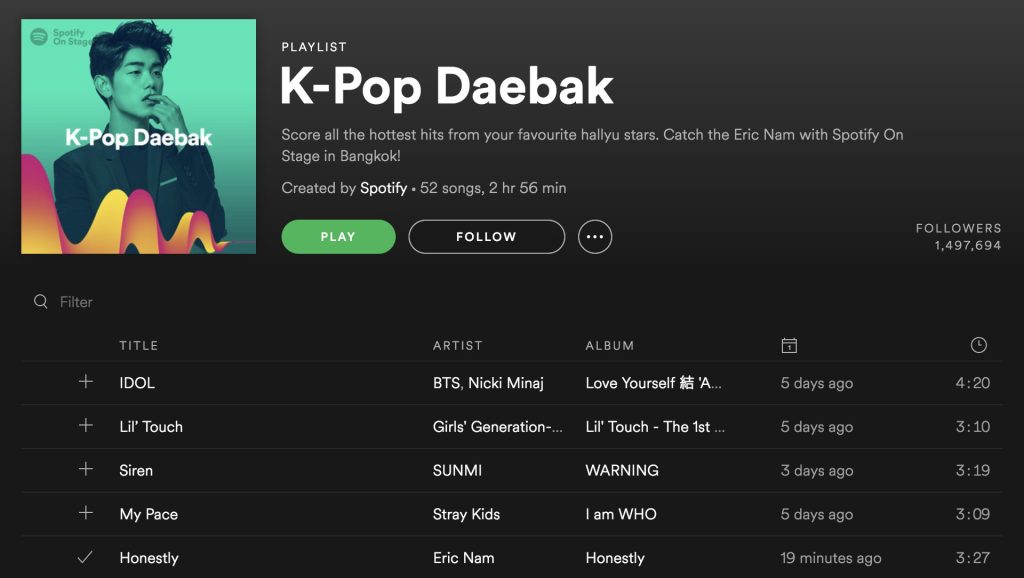
Spotify Çalma Listeleri Nasıl Gizlenir?
En sevilen sanatçıların ve parçaların içinde yer aldığı çalma listeleri kullanıcılar arasında paylaşılabilir. Açık şekilde hazırlanan listeler, kullanıcıların profilinde yer alır. Spotify çalma lisetesi oluşturma işleminden sonra link paylaşımı yapılabilir. Farklı kullanıcılar tarafından profillerin ziyaret edilmesi sırasında da çalma listelerine erişilebilir.
Kullanıcılar, hazırladıkları çalma listelerini gizli şekilde ayarlayabilir. Gizlenen çalma listeleri sadece kullanıcı tarafından erişilir. Açık olan çalma listelerini farklı kullanıcılar dinlediği zaman herhangi bir bildirim alınmaz. Kim tarafından erişildiği kullanıcılar ile paylaşılan bir bilgi değildir. Spotify mobil uygulamasından çalma listesini gizlemek için izlenen adımlar;
- Gizlenmek istenen çalma listesi açılır,
- Ekranda bulunan üç nokta sembolüne tıklanır,
- Profile ekle ya da Profilden kaldır seçeneği seçilir.
Masaüstü cihazlardan erişim sağlanarak çalma listeleri gizlenebilir. Web player ya da masaüstü uygulamasından çalma listesini gizlemek için izlenen adımlar şu şekildedir;
- Gizlenmek istenen çalma listesine sağ tıklanır,
- Profile ekle ya da Profilden kaldır seçeneği seçilir.

Gizli olan bir çalma listesini arkadaşlarınız ile paylaşmak mümkündür. Kullanıcılar gizli olan bir listesi paylaşmak için şunları yapmalıdır;
- Paylaşılacak olan liste açılır,
- Çalma listesinin üstünde yer alan üç nokta sembolüne tıklanır,
- Paylaş seçeneği üzerinden paylaşım yöntemi seçilir.
Sosyal medya platformları, mesajlaşma uygulamaları ve bağlantı kopyalanarak gizli çalma listeleri paylaşılabilir. Gizli özelliğinde bulunan çalma listeleri arkadaşlar ile paylaştıktan sonra 24 saat boyunca kullanılabilir. 24 saat dolduktan sonra bağlantı adresi üzerinden çalma listesine erişim mümkün değildir. Farklı kullanıcıların erişimine açmak için tekrar bağlantının paylaşılması gerekir.
Spotify Gizli Dinleme Nedir?
Uygulama içinde kullanıcılar, farklı kullanıcıları ve sanatçıları takip edebilir. Takip edilen arkadaşlar uygulama içindeki etkinliklerini takip edebilir. Aktif olarak dinlenen ya da en son dinlenen şarkı arkadaş olan kullanıcılar arasında erişilebilir. Spotify kullanıcıları bu özelliği sadece masaüstü uygulamasında kullanabilir.
Spotify çalma listesinden bildirim alma özelliği bulunmaz. Kullanıcılar, kim tarafından çalma listelerine girildiğini göremese de dinlenilen şarkılar hakkında bilgi sahibi olabilir. Kullanıcılar, gizli oturum sayeside dinleme etkinliğini devre dışı bırakabilir. Gizli oturum kapatılıp açılabilen bir özelliktir. Kullanıcıların gizli oturuma geçmesi diğer kullanıcıların dinledikleri parçaları görmesine engel değildir. Karşı tarafta bulunan kullanıcı kendi dinleme etkinliğini gizli oturuma çevirirse, diğer kullanıcılar tarafından erişime kapatılır.